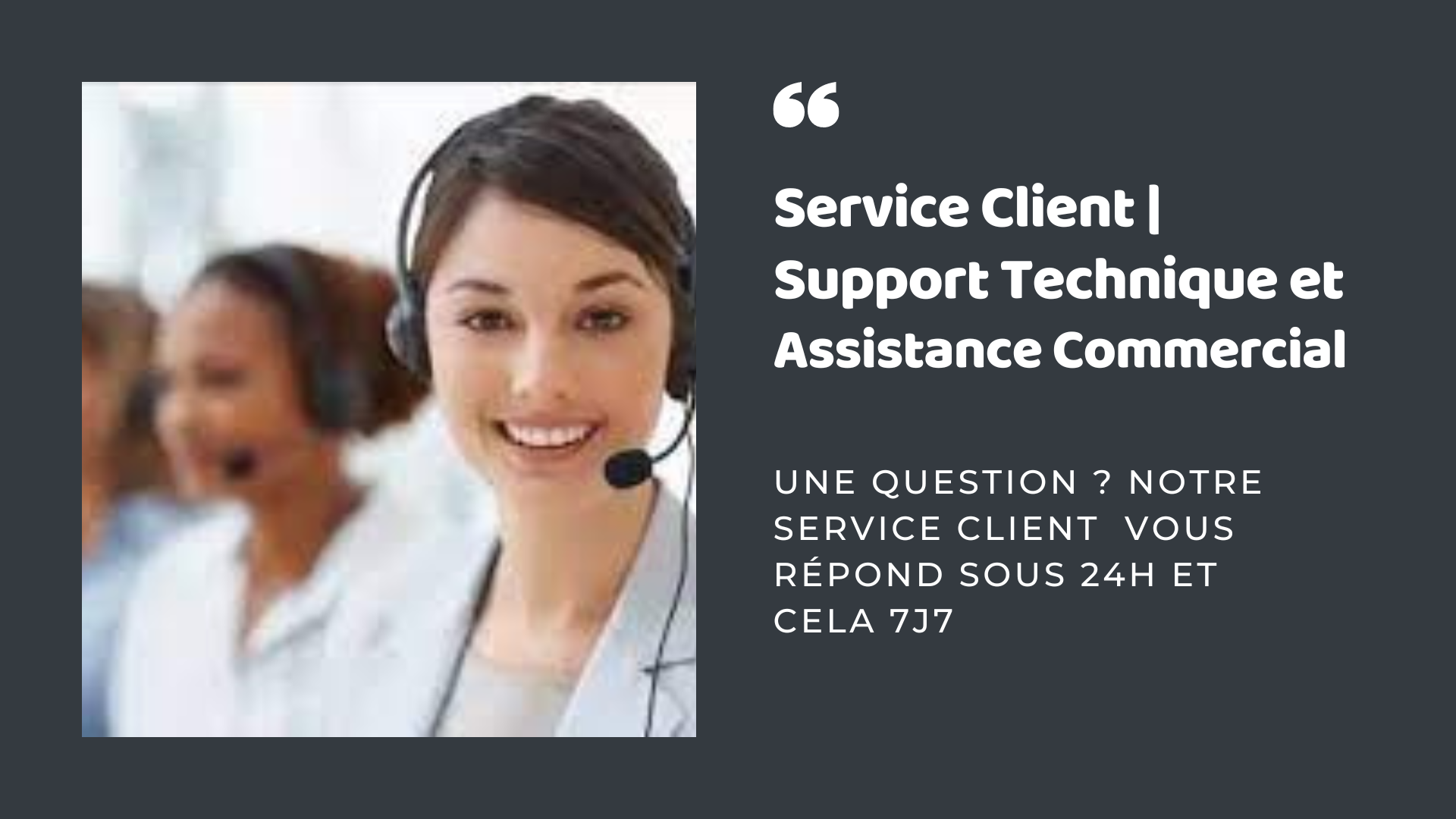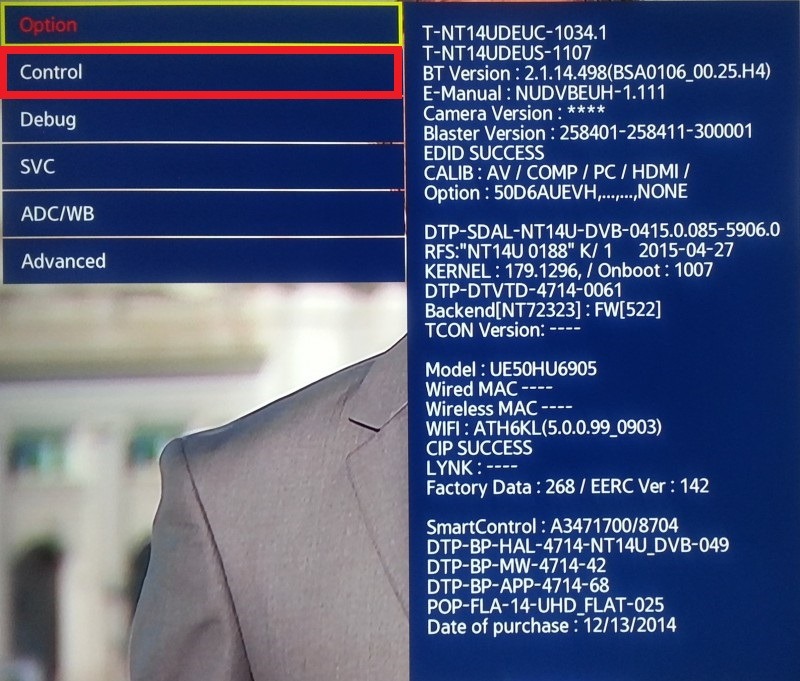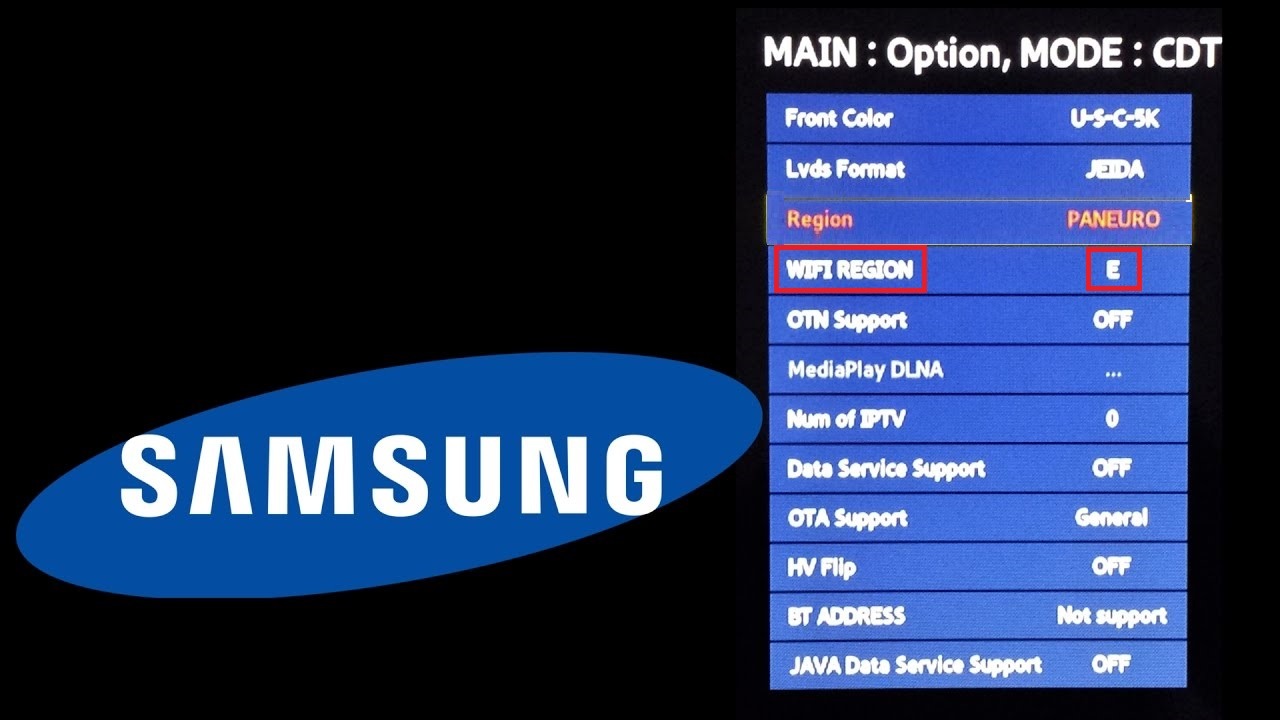Résoudre le Problème de Détection du Réseau Wi-Fi sur Votre Téléviseur Samsung : Guide Complet
Vous êtes prêt à vous détendre devant votre émission préférée, mais voilà, votre téléviseur Samsung ne détecte plus aucun réseau Wi-Fi.
Ne paniquez pas !
Ce problème est plus courant qu'il n'y paraît et peut généralement être résolu facilement.
Dans cet article, nous allons vous présenter les solutions simples pour résoudre ce problème gênant.
Suivez nos astuces et profitez pleinement de votre téléviseur Samsung sans aucun souci de connexion.
Les Causes Possibles du Problème de Détection du Réseau Wi-Fi sur Votre Téléviseur Samsung
Votre téléviseur Samsung est équipé d'une fonctionnalité Wi-Fi intégrée qui vous permet de vous connecter à Internet sans fil.
Cependant, il est possible que votre téléviseur ne parvient pas à détecter les réseaux Wi-Fi disponibles pour diverses raisons :
- Mauvaise connexion Wi-Fi
- Mise à jour du logiciel nécessaire
- Interférences externes
Vérifiez la Connexion Wi-Fi et les Paramètres du Réseau
Avant de chercher des solutions complexes, assurez-vous que votre connexion Wi-Fi est stable et que les paramètres réseau de votre téléviseur sont corrects.
Suivez ces étapes simples :
- Vérifiez que votre routeur fonctionne correctement.
- Assurez-vous que votre téléviseur est à portée du signal Wi-Fi.
- Accédez aux paramètres réseau de votre téléviseur pour vérifier les configurations.
Redémarrer le Routeur et le Téléviseur Samsung
Une des solutions les plus simples est de redémarrer vos appareils :
- Éteignez votre téléviseur Samsung.
- Débranchez votre routeur pendant 30 secondes puis rebranchez-le.
- Rallumez votre téléviseur et tentez de vous reconnecter au réseau Wi-Fi.
Mettre à Jour le Firmware du Téléviseur Samsung
Parfois, une mise à jour du firmware peut résoudre les problèmes de connexion :
- Accédez aux paramètres de votre téléviseur.
- Sélectionnez "Support" puis "Mise à jour du logiciel".
- Suivez les instructions pour installer la dernière mise à jour disponible.
Réinitialiser les Paramètres Réseau du Téléviseur Samsung
Réinitialiser les paramètres réseau peut aider à résoudre le problème :
- Accédez aux paramètres réseau de votre téléviseur.
- Sélectionnez "Réinitialiser les paramètres réseau".
- Configurez à nouveau la connexion Wi-Fi.
Vérifiez les Interférences et la Distance entre le Routeur et le Téléviseur
Les interférences et la distance peuvent affecter la qualité du signal Wi-Fi :
- Éloignez les appareils électroniques qui peuvent causer des interférences.
- Assurez-vous que le routeur est placé dans un endroit central et dégagé.
- Évitez les obstacles physiques entre le routeur et le téléviseur.
Utiliser un Adaptateur Wi-Fi Externe pour le Téléviseur Samsung
Si le problème persiste, envisagez d'utiliser un adaptateur Wi-Fi externe compatible avec votre téléviseur Samsung.
Contacter le Support Technique de Samsung pour une Assistance Supplémentaire
Si aucune des solutions ci-dessus ne fonctionne, il est recommandé de contacter le support technique de Samsung pour obtenir une assistance supplémentaire.
Autres Conseils pour Améliorer la Connexion Wi-Fi sur Votre Téléviseur Samsung
- Utilisez une connexion filaire via un câble Ethernet pour une connexion plus stable.
- Configurez un réseau Wi-Fi dédié à vos appareils de streaming pour éviter la congestion.
Conclusion
Ne laissez pas un problème de connexion Wi-Fi gâcher votre expérience de visionnage.
En suivant ces étapes simples, vous pouvez résoudre la plupart des problèmes de détection du réseau Wi-Fi sur votre téléviseur Samsung.
Profitez à nouveau de vos émissions préférées sans interruption.
Contactez-nous
Pour plus d'informations ou de l'aide supplémentaire, contactez notre support client.
Articles Connexes
- Comment configurer l'IPTV sur votre téléviseur Samsung
- Les meilleures applications IPTV pour 2024
- Résolution des problèmes courants de connexion Internet
Pourquoi smart TV Samsung ne détecte plus aucun WIFI
!!! AVERTISSEMENT !!!
ATTENTION À CE QUE VOUS FAITES DANS LE MENU CACHÉ, UNE ERREUR POURRAIT ÊTRE FATAL AU BON FONCTIONNEMENT DE VOTRE TV
NE TOUCHEZ AUX AUTRES RÉGLAGES QU'APRÈS VOUS ÊTRE CORRECTEMENT INFORMÉ !!
Comment résoudre les problèmes de détection WIFI sur votre Smart TV Samsung avec SpiraleTV
Pas de panique si votre téléviseur intelligent Samsung ne détecte plus le WIFI.
Dans cet article, découvrez les raisons courantes de ce problème et des solutions simples avec SpiraleTV.
Problèmes Courants:
-
Interférences d'autres appareils: Les signaux d'appareils électroniques peuvent perturber la connexion WIFI. Vérifiez les environs de votre téléviseur et éloignez les sources potentielles d'interférences.
-
Obstacles physiques: Des murs épais ou des meubles peuvent bloquer le signal WIFI. Placez votre téléviseur dans une zone sans obstacles.
-
Problèmes de configuration: Assurez-vous que les paramètres de sécurité de votre réseau sont corrects, et utilisez le bon mot de passe.
Étapes de Dépannage:
- Vérifiez si d'autres appareils se connectent au même WIFI sans problème.
- Assurez-vous que le signal WIFI n'est pas obstrué.
- Redémarrez votre routeur WIFI et votre téléviseur.
- Mettez à jour le micrologiciel de votre téléviseur Samsung.
Réinitialisation des Paramètres Réseau:
- Accédez au menu des paramètres du téléviseur.
- Sélectionnez "Réseau" ou "Paramètres réseau."
- Choisissez "Réinitialiser les paramètres réseau" et confirmez.
Vérification des Paramètres du Routeur:
- Accédez à l'interface de configuration du routeur en utilisant son adresse IP.
- Vérifiez les paramètres de sécurité et la force du signal WIFI.
Méthodes Alternatives de Connexion:
- Utilisez un câble Ethernet.
- Utilisez un adaptateur WIFI USB.
- Utilisez un répéteur WIFI pour étendre la portée du signal.
Assistance Supplémentaire: Si le problème persiste, contactez le support client de Samsung pour une assistance personnalisée.
Votre expérience de visionnage sur votre Smart TV Samsung avec SpiraleTV ne doit pas être compromise.
Suivez ces étapes simples pour résoudre les problèmes de détection WIFI et profitez pleinement de toutes les fonctionnalités de votre téléviseur intelligent.